Функции, связанные с датчиком отпечатков пальцев, недоступны. Невозможно найти датчик отпечатков пальцев, поддерживающий технологию Windows Hello
| Функции, связанные с датчиком отпечатков пальцев, недоступны. Невозможно найти датчик отпечатков пальцев, поддерживающий технологию Windows Hello |
Проблема
- Функции, связанные с датчиком отпечатков пальцев, недоступны после обновления основной версии системы компьютера, возврата к заводским настройкам или обновления драйвера датчика отпечатков пальцев.
2. При настройке отпечатка пальца отображается сообщение о том, что датчик отпечатков пальцев, поддерживающий технологию Windows Hello, не найден.
Причина 1
Возможно, вы случайно удалили драйвер датчика отпечатков пальцев. В таком случае система Microsoft может решить, что вам больше не требуется данный драйвер, поэтому он не будет установлен автоматически после восстановления заводских настроек.
Решение 1
1. Чтобы решить данную проблему, откройте PC Manager, перейдите в раздел , выполните поиск последней версии драйвера датчика отпечатков пальцев и установите ее.
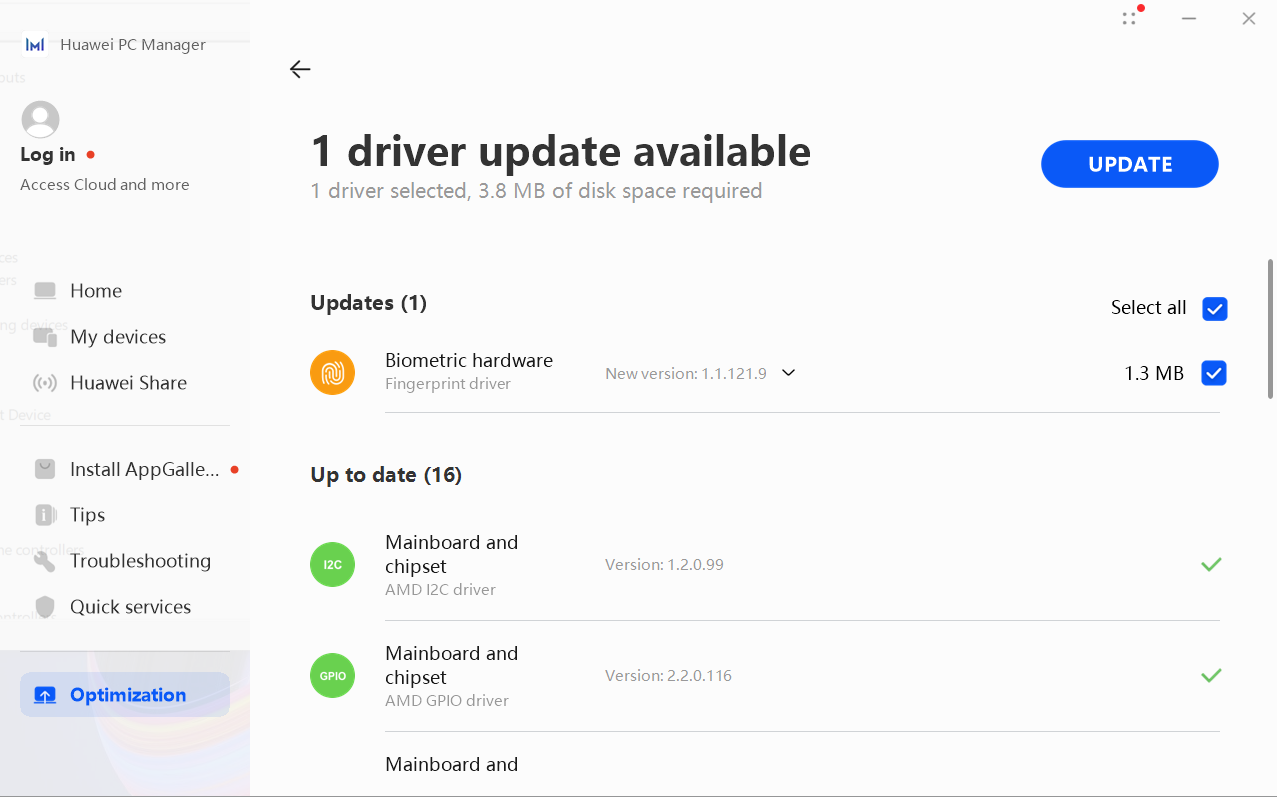
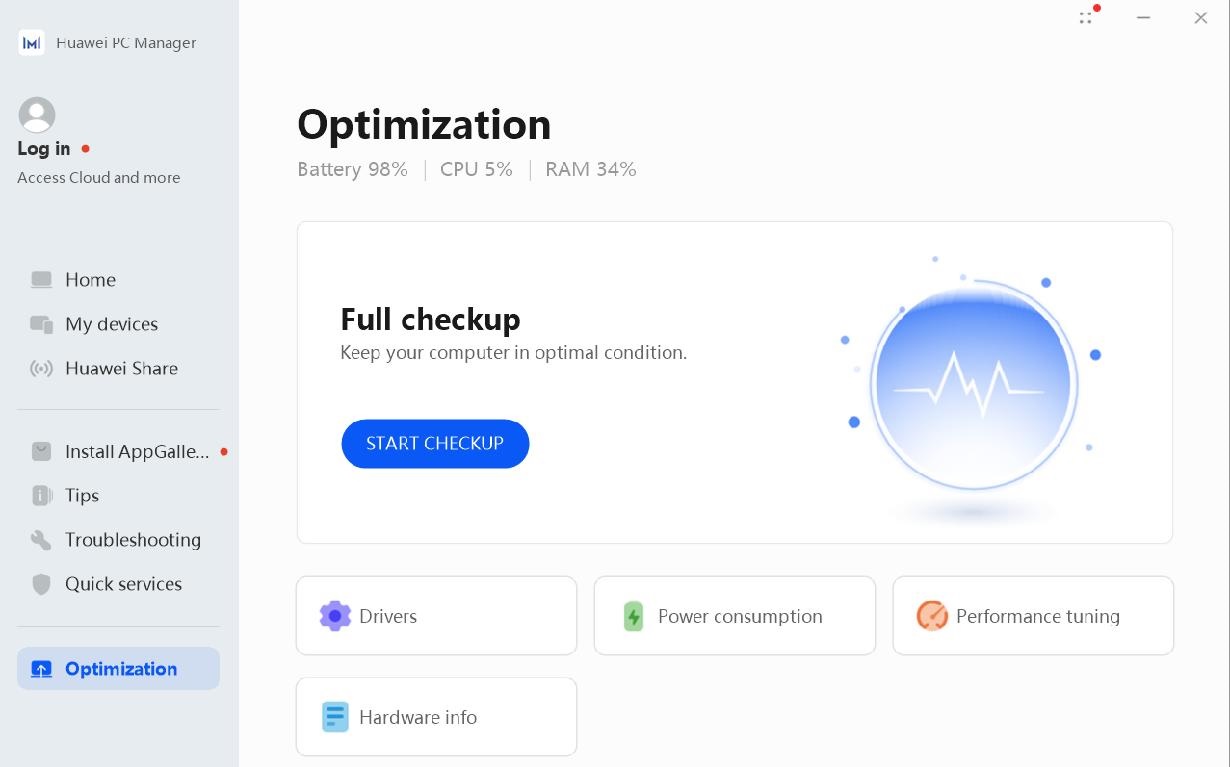
2. Если проблема не устранена, сохраните резервные копии данных и перезагрузите компьютер. Во время загрузки нажмите и удерживайте клавишу F10для восстановления заводских настроек.
Причина 2
Возможно, в ходе обновления драйвера датчика отпечатков пальцев произошла ошибка. Вам потребуется перезагрузить компьютер, затем использовать PC Manager, чтобы обновить драйвер.
Решение 2
- Перейдите на официальный веб-сайт Huawei (http://consumer.huawei.com/en/support/index.htm), выполните поиск продукта. На вкладке Загрузка ПО загрузите и установите драйвер чипсета материнской платы, драйвер последовательного порта, драйвер ME, драйвер SGX и драйвер датчика отпечатков пальцев в указанном порядке. Перезагрузите ваш компьютер согласно инструкции во время установки. Убедитесь, что вы установили драйверы в правильном порядке. В качестве примера используется MateBook X Pro.
Драйвер Intel SGX недоступен для HUAWEI MateBook (Hertz).
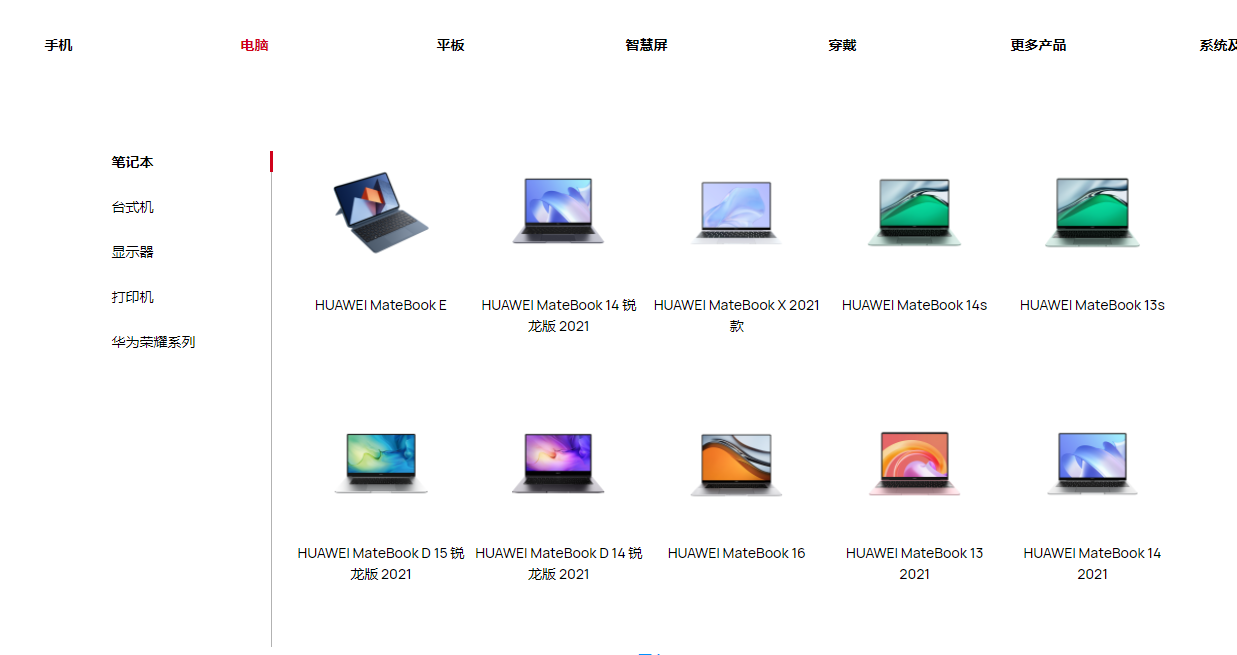

- Если проблема не устранена, сохраните резервные копии данных и перезагрузите компьютер. Во время загрузки нажмите и удерживайте клавишу F10 для восстановления заводских настроек.
Примечание.
- Для моделей MateBook E 2019, MagicBook 2019 AMD, MagicBook Pro AMD, MateBook 13 AMD, MateBook D 14 AMD, MateBook D 15 AMD, MagicBook 14 AMD и MagicBook 15 AMD необходимо установить только драйвер датчика отпечатков пальцев.
- Некоторые драйверы недоступны для загрузки или обновления на официальном веб-сайте. Рекомендуется использовать PC Manager для обновления таких драйверов. Если невозможно использовать PC Manager для обновления драйверов, сохраните резервные копии данных и перезагрузите компьютер. Во время загрузки нажмите и удерживайте клавишу F10 для восстановления заводских настроек. Вы также можете сделать резервную копию данных и обратиться в ближайший сервисный центр Huawei для переустановки системы.
- После установки драйвера датчика отпечатков пальцев правой кнопкой мыши нажмите на значок Windows, затем выберите Диспетчер устройств > Биометрические устройства. Проверьте, отображается ли на значке драйвера датчика отпечатков пальцев желтый восклицательный знак. Если нет, вы можете зарегистрировать отпечатки пальца и использовать их для входа в систему.


- Отключить переключатель целостности памяти
- Если в вашей системной учетной записи установлен PIN-код, сначала удалите его.
- Для Windows 11 нажмите «Win+I», чтобы открыть окно настроек, выберите К (для Windows 10: ).
- Выберите .
- Установите Integrity of Memory Off, как показано на рисунке ниже, и перезагрузите компьютер.

- После перезагрузки системы, сброс PIN-кода и отпечатка пальца, функция отпечатка пальца может быть восстановлена.
